windows11内存占用过高怎么办呢,首先使用快捷键进入运行中,然后输入服务的命令,用户需要进入的到服务中关闭一些比较占用过高的内容,通过右键的属性就可以进行禁用了,当然禁用的内容是大家并不常用的非关键服务,下面就是具体的windows11内存占用过高解决方法的内容。
windows11内存占用过高怎么办
1、首先按下快捷键“win+r”启动运行,输入“services.msc”点击确定。
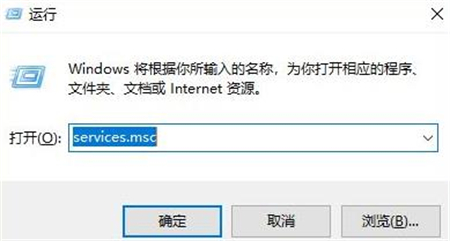
2、然后在打开的服务窗口找到“superfetch服务”,右击选择属性。
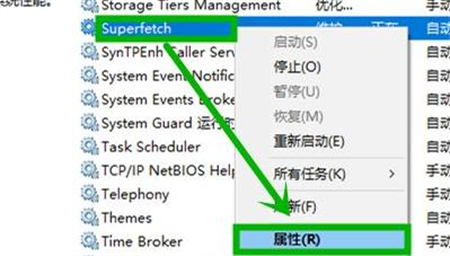
3、然后在打开的属性界面中的常规选项中,将“启动类型”修改为“禁用”点击停止即可。
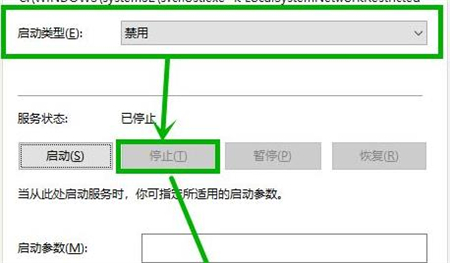
以上就是windows11内存占用过高怎么办的内容,希望可以帮到大家